iTunes에서 "업데이트 준비 중"에서 음악 전송 : 왜 그리고 어떻게 수정해야합니까?
음악을 추가 할 때 iTunes가 "업데이트 준비 중"에서 멈춤
"iPhone (iPhone 6s, iOS 10)에 새로운 노래를 추가하려고하는데 iTunes가"업데이트 준비 중 "에서 멈췄습니다. 동기화가 작동하는 방법을 아는 사람이 있습니까?"
iTunes가 업데이트 준비를하지 않는 이유는 무엇입니까? 이 오류 메시지가 표시되면 iOS 장치가 다운로드 및 설치를 위해 업데이트 파일을 준비 중이므로 프로세스에 문제가 있음을 알아야합니다. 일반적으로 iOS 장치의 무선 업데이트를 담당하는 Apple 서버의 오류입니다.

iTunes에서 "업데이트 준비 중"오류 발생 : 수정 방법
방법 1 : Tenorshare ReiBoot 사용
음악을 전송하거나 동기화하면 업데이트 준비를하는 iTunes가 영원히 걸립니다. 성가신대로 아래 수정 사항을 시도 할 수 있습니다.
노트 : 다른 프로그램을 찾고 있다면iPhone, iPad 및 iPod에서 좋아하는 음악인 Tenorshare iCareFone (이전의 iPhone Care Pro)은 iTunes의 좋은 대안입니다. iTunes 제한없이 음악, 연락처, 앱, 메모를 iOS 장비로 전송할 수 있습니다. 또한 파일 전송 기능은 완전히 무료입니다.
- 1 단계: iTunes 12가 업데이트 준비를 중단하도록 수정하려면가장 먼저해야 할 일은 iOS 장치를 최신 버전으로 업데이트하는 것입니다 (설정> 일반> 소프트웨어 업데이트). 그런 다음 App Store의 업데이트 또는 iTunes 앱 자체를 통해 iTunes를 최신 버전으로 업데이트 한 다음 iTunes를 실행하십시오. 이렇게하면 소프트웨어의 비 호환성으로 인해 오류가 발생했는지 확인할 수 있습니다.
- 2 단계: 통해 iPhone, iPad 또는 iPod을 컴퓨터에 연결USB 케이블 iTunes에서 장비를 선택하고 Wi-Fi 동기화를 체크 해제하고 "iPod, iPhone 및 iPad가 자동으로 동기화되는 것을 방지"를 체크하고 적용을 살짝 눌러 변경 사항을 저장하십시오.
- 3 단계 : iTunes를 종료하고 컴퓨터에서 iOS 장비를 연결 해제 한 다음 iPhone을 강제로 재시동하거나 재부팅하십시오. 일반적으로 이것은 대부분의 iOS 멈춤 문제를 해결할 수 있습니다.
- 4 단계 : iTunes를 다시 열고 iOS 장비를 USB가있는 컴퓨터에 다시 연결하십시오.
- 5 단계 : iTunes에서 iOS 장비를 다시 선택하고 Wi-Fi 동기화를 켠 다음 "적용"을 누르십시오.
- 6 단계 : 평소와 같이 iPhone, iPad, iPod touch와 미디어를 다시 동기화하십시오.
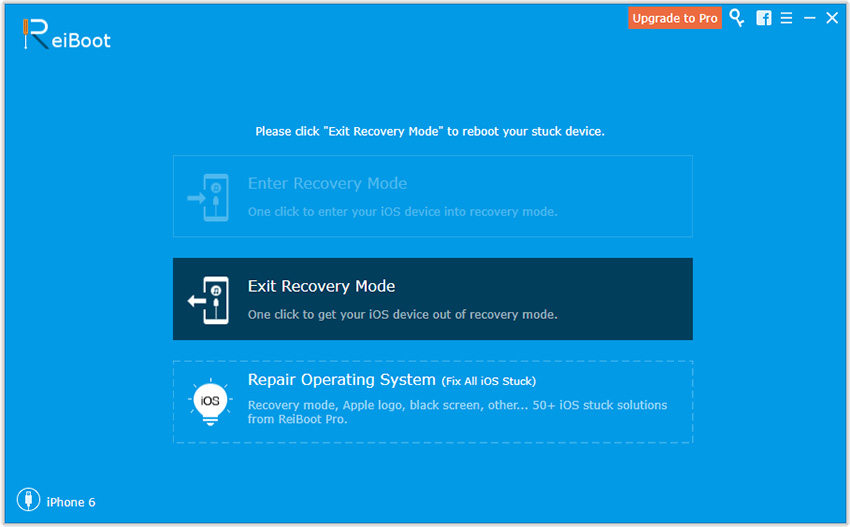
방법 2 : Tenorshare TunesCare 시도
또한 Tenorshare TunesCare를 사용해보십시오. Tenorshare TunesCare의 도움으로 손상된 iTunes 보관함을 수정하여 iPhone, iPad 및 iPod의 모든 iTunes 동기화 문제를 해결할 수 있습니다.
- 1 단계 : 우선 Tenorshare TunesCare를 다운로드하고 OEM USB 케이블을 사용하여 iOS 기기를 컴퓨터에 연결합니다.
- 2 단계 : Tenorshare TunesCare가 장치를 검색 한 후 "iTunes Sync 문제 해결"을 클릭하면 Tenorshare TunesCare가 손상된 iTunes 라이브러리를 자동으로 복구하기 시작합니다.
- 3 단계 : 복구 후 iTunes를 열고 원하는대로 데이터를 동기화 할 수 있습니다.

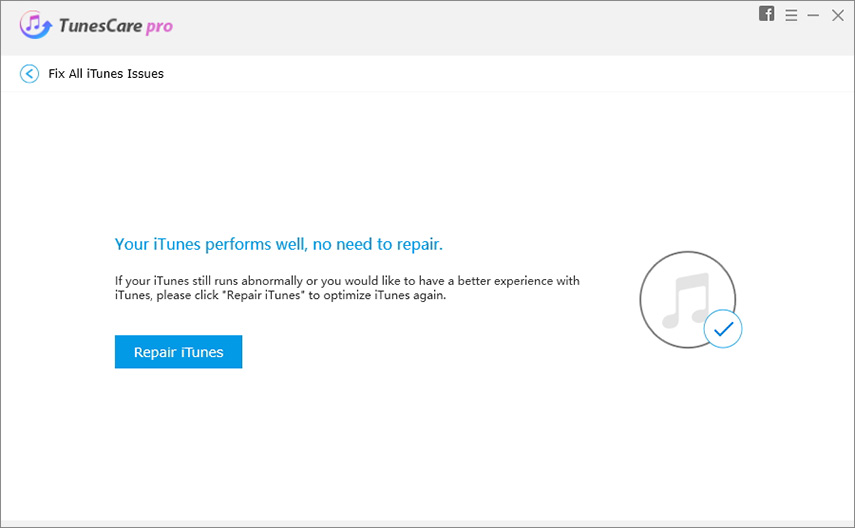
iTunes가 여전히“준비 중업데이트”를 선택하고 iPhone, iPad 또는 iPod으로 데이터를 동기화하거나 전송할 수 없습니다. 마지막 수단은 다음과 같습니다. 장치를 DFU 모드로 설정하고 iTunes에 연결하십시오. iTunes가 복구 모드에서 장치를 감지하면 복원을 클릭하십시오. iTunes가 펌웨어 자체를 다운로드하여 복원하도록합니다.





![[해결] PC / Mac에서 새로운 iPhone 8/8 Plus로 음악을 전송하는 방법](/images/ios-file-transfer/solved-how-to-transfer-music-from-pcmac-to-new-iphone-88-plus.jpg)



